Compute Engine ofrece recomendaciones sobre el tipo de máquina para que optimices el uso de los recursos de las instancias de máquina virtual. Estas recomendaciones se generan automáticamente a partir de las métricas del sistema recogidas por el servicio Cloud Monitoring durante los últimos 8 días. Aprovecha estas recomendaciones para modificar el tamaño del tipo de máquina de las instancias y, de esta forma, usar los recursos de las instancias de manera más eficiente. Esta función también se conoce como recomendaciones de ajuste de tamaño.
Compute Engine también te permite personalizar las recomendaciones que recibes sobre los tipos de máquinas y la memoria (vista previa). Para obtener más información sobre los tipos de máquinas disponibles para las instancias de VM, consulta la documentación sobre tipos de máquinas.
Antes de empezar
- Consulta la documentación de la consolaGoogle Cloud .
-
Si aún no lo has hecho, configura la autenticación.
La autenticación verifica tu identidad para acceder a Google Cloud servicios y APIs. Para ejecutar código o ejemplos desde un entorno de desarrollo local, puedes autenticarte en Compute Engine seleccionando una de las siguientes opciones:
Select the tab for how you plan to use the samples on this page:
Console
When you use the Google Cloud console to access Google Cloud services and APIs, you don't need to set up authentication.
gcloud
-
Instala Google Cloud CLI. Después de la instalación, inicializa la CLI de Google Cloud ejecutando el siguiente comando:
gcloud initSi utilizas un proveedor de identidades (IdP) externo, primero debes iniciar sesión en la CLI de gcloud con tu identidad federada.
- Set a default region and zone.
REST
Para usar las muestras de la API REST de esta página en un entorno de desarrollo local, debes usar las credenciales que proporciones a la CLI de gcloud.
Instala Google Cloud CLI. Después de la instalación, inicializa la CLI de Google Cloud ejecutando el siguiente comando:
gcloud initSi utilizas un proveedor de identidades (IdP) externo, primero debes iniciar sesión en la CLI de gcloud con tu identidad federada.
Para obtener más información, consulta el artículo Autenticarse para usar REST de la documentación sobre autenticación de Google Cloud .
Precios
Las recomendaciones de tipos de máquinas están disponibles sin coste económico. Si aplicas una recomendación para cambiar el tamaño del tipo de máquina de tu instancia, se te cobrará por el tipo de máquina que elijas.
Limitaciones y casos prácticos
Las recomendaciones de tipos de máquinas no están disponibles en los siguientes casos:
- Instancias de VM creadas con el entorno flexible de App Engine, Dataflow, Google Kubernetes Engine o Dataproc
- Instancias de VM con discos efímeros, GPUs o TPUs
- Instancias de VM de la familia de máquinas con memoria optimizada
El algoritmo de recomendación es adecuado para cargas de trabajo que siguen patrones semanales, cargas de trabajo que aumentan o disminuyen a lo largo de las semanas, cargas de trabajo que infrautilizan sus recursos de forma persistente o cargas de trabajo que se limitan de forma persistente por falta de recursos. En estos casos, con 8 días de historial de datos es suficiente para predecir cómo puede mejorar el uso de los recursos si se cambia el tamaño de la máquina.
El algoritmo de recomendación de tipos de máquinas no es adecuado para las siguientes cargas de trabajo:
- Cargas de trabajo que aumentan de forma esporádica (por ejemplo, picos mensuales), ya que 8 días de datos no son suficientes para registrar o predecir las fluctuaciones de la CPU.
- Cargas de trabajo que tienen picos de CPU muy breves, ya que las recomendaciones se basan en el uso medio de la CPU en intervalos de 60 segundos. Es posible que las recomendaciones no se generen con la suficiente rapidez para detectar picos más cortos. Para obtener más información, consulta Cómo funcionan las recomendaciones de tipos de máquinas.
En el caso de las cargas de trabajo en las que el coste es más importante que el rendimiento, como las cargas de trabajo por lotes, puedes ignorar las recomendaciones para aumentar el tamaño.
En contadas ocasiones, puede que veas un mensaje de error al aplicar una recomendación. Por ejemplo, un tipo de máquina recomendado puede ser demasiado pequeño para el número de discos conectados, puede que no cumpla los requisitos de recursos de tus imágenes o licencias, o puede que no esté disponible en una zona concreta.
Tampoco mostramos recomendaciones si el ahorro estimado es inferior a 10 USD al mes.
Cómo funcionan las recomendaciones de tipos de máquinas
Compute Engine monitoriza el uso de CPU y memoria de las máquinas virtuales en ejecución y hace recomendaciones basadas en los datos de los últimos 8 días. Compute Engine hace recomendaciones como las siguientes:
Si tu instancia ha tenido un uso de CPU bajo la mayor parte del tiempo, Compute Engine recomienda un tipo de máquina con menos CPUs virtuales.
Si tu instancia ha tenido un uso elevado de la CPU la mayor parte del tiempo, Compute Engine recomienda un tipo de máquina con más CPUs virtuales.
Si tu instancia no ha usado una gran parte de su memoria, Compute Engine recomienda un tipo de máquina con menos memoria.
Si tu instancia ha estado usando activamente una gran parte de su memoria la mayor parte del tiempo, Compute Engine recomienda un tipo de máquina con más memoria.
Compute Engine puede recomendarte que uses un tipo de máquina estándar o personalizado. Ten en cuenta que hay algunas limitaciones en la cantidad de memoria y vCPU disponibles para una máquina. En concreto, si aumentas un recurso, es posible que tengas que aumentar otro al mismo tiempo para cumplir las especificaciones de un tipo de máquina válido. Además, Compute Engine solo recomienda tipos de máquinas que estén disponibles en la zona en la que se ejecuta la instancia.
Consulta las especificaciones de los tipos de máquinas personalizadas para obtener más información.
Para las estimaciones de la diferencia de coste, el coste de una instancia se basa en el uso de la semana anterior (antes del descuento por uso continuado) y se extrapola a 30 días. A continuación, se compara con el coste mensual del tipo de máquina recomendado (antes del descuento por uso continuado). Para obtener información precisa sobre los precios, consulta la documentación sobre los precios.
Las recomendaciones se generan monitorizando el uso de la CPU y la memoria en función de las métricas que tenemos disponibles para tus máquinas. Para mejorar la precisión de tus recomendaciones, considera instalar el agente de Ops.
Ver recomendaciones de tipos de máquinas
Compute Engine ofrece recomendaciones a través de laGoogle Cloud console. También puedes acceder a las recomendaciones a través de Recommender mediante la gcloud CLI o REST.
Consola
En la consola de Google Cloud , ve a la página Instancias de VM.
Consulta la columna Recomendación para ver las recomendaciones de cada instancia. También puedes ordenar la columna por el importe de los ahorros estimados. Si no hay ninguna recomendación junto a tus instancias, significa que Compute Engine no tiene ninguna que hacer.
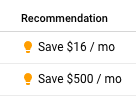
gcloud
Usa el comando
gcloud recommender recommendations listy especifica el recomendador para ajustar el tamaño de una instancia de máquina virtual.gcloud recommender recommendations list \ --recommender=google.compute.instance.MachineTypeRecommender \ --project=PROJECT_ID \ --location=ZONE \ --format=[config | csv | default | diff | flattened | get | json | list | object | table | text | value | yaml]Haz los cambios siguientes:
PROJECT_ID: el ID de tu proyecto.ZONE: la zona que contiene las instancias para las que se deben mostrar recomendaciones.FORMAT: el formato de salida que prefieras.csv,diff,get,tableyvaluerequieren proyecciones no vacías.
El resultado del comando
gcloud recommender recommendations listincluye los siguientes campos:name: el nombre de la recomendación.description: una explicación de la recomendación que sea legible por humanos.operationGroups: grupos de operaciones que puedes realizar en orden secuencial para aplicar la recomendación.
Para obtener más información, consulta la documentación de Recommender.
REST
Usa la API Recommender con el ID del recomendador para ajustar el tamaño de las instancias de VM.
PROJECT_ID=my-project LOCATION=us-central1-c RECOMMENDER_ID=google.compute.instance.MachineTypeRecommender curl -H "Authorization: Bearer $(gcloud auth print-access-token)" \ https://recommender.googleapis.com/v1/projects/$PROJECT_ID/locations/$LOCATION/recommenders/$RECOMMENDER_ID/recommendations
La respuesta incluye los siguientes campos:
name: el nombre de la recomendación.description: explicación de la recomendación legible por humanos.operationGroups: Grupos de operaciones que puedes realizar en orden secuencial para aplicar la recomendación.
Para obtener más información, consulta la documentación de Recommender.
Cuando creas una instancia, las recomendaciones para esa instancia aparecen 24 horas después de que se haya creado. Si cambias el tipo de máquina de una instancia, Compute Engine te proporcionará más recomendaciones en un plazo de 24 horas después del cambio.
Después, las recomendaciones de instancias de VM se actualizan a intervalos periódicos a lo largo del día.
Cambiar los tipos de máquinas según las recomendaciones
Si decides aplicar las recomendaciones de Compute Engine, puedes cambiar el tipo de máquina de la instancia directamente desde la pantalla de recomendaciones o seguir manualmente los pasos de las operaciones que se devuelven al consultar las recomendaciones de tipo de máquina.
Consola
En la consola de Google Cloud , ve a la página Instancias de VM.
Ve a la página Instancias de VM.
Si hay alguna recomendación para una instancia, se mostrará en la columna Recomendación.
Haz clic en el texto de la recomendación de la instancia cuyo tamaño quieras cambiar.
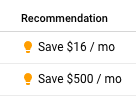
Se abrirá un cuadro de diálogo con información sobre la recomendación. Para aplicar la recomendación y cambiar el tipo de máquina de la VM, haz clic en Aplicar. Compute Engine detiene la instancia, cambia su tipo de máquina y la reinicia.
También puedes hacer clic en el enlace Personalizar para personalizar la instancia como prefieras.
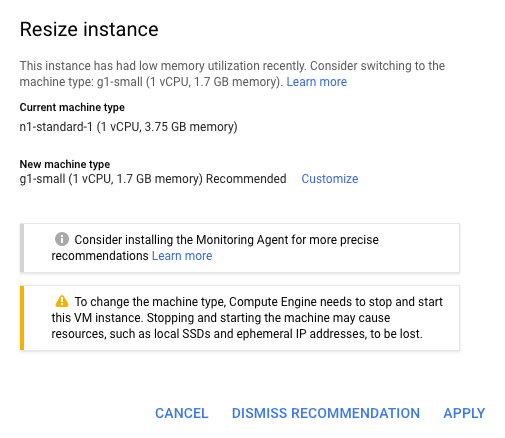
Haz clic en el botón Aplicar para aplicar los cambios.
gcloud
Consulta Cambiar el tipo de máquina para obtener más información.
REST
Consulta Cambiar el tipo de máquina para obtener más información.
Rechazar y restaurar recomendaciones
Cuando hayas terminado de usar una recomendación, puedes rechazarla desde la consola. En la consola, al rechazar una recomendación, se elimina de la estimación del ahorro total y se minimiza su apariencia para que se muestre atenuada.
Si se toman medidas en relación con una recomendación a través de la consola, no se verán afectados ni la lista ni los estados de las recomendaciones que devuelva la API Recommender. Para gestionar el estado de las recomendaciones devueltas por la API Recommender, consulta Usar la API.
Para rechazar una recomendación desde la consola, sigue estos pasos:
En la consola de Google Cloud , ve a la página Instancias de VM.
Ve a la página Instancias de VM.
Si hay alguna recomendación para una instancia, se mostrará en la columna Recomendación.
Haz clic en el texto de la recomendación que quieras cerrar.
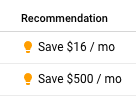
Se abrirá un cuadro de diálogo con más detalles y un botón Rechazar recomendación.
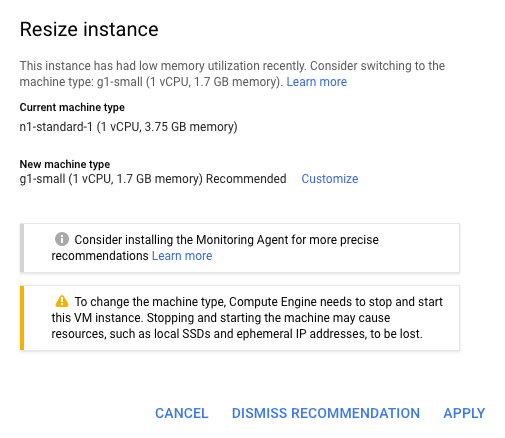
Haz clic en Rechazar recomendación.
Para rechazar todas las recomendaciones de la consola, sigue estos pasos:
En la consola de Google Cloud , ve a la página Instancias de VM.
Haz clic en el botón Rechazar todo.

Para restaurar una recomendación, sigue estos pasos:
En la Google Cloud consola, en la página Instancias de VM, haz clic en el texto atenuado de la recomendación que quieras restaurar.
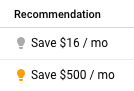
Se abrirá un cuadro de diálogo con más detalles y un botón Restaurar recomendación.
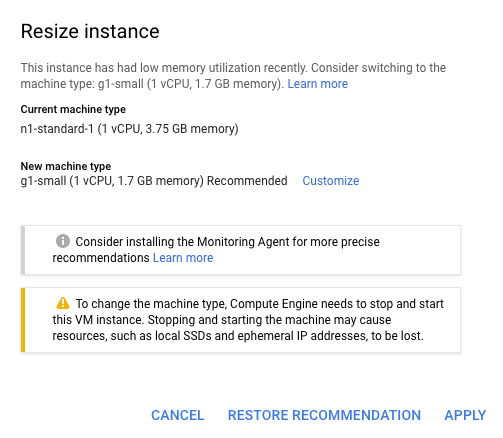
Haz clic en Restaurar recomendación.
Usar el Agente de operaciones para obtener recomendaciones más precisas
Cloud Monitoring ofrece un Agente de operaciones que recoge métricas adicionales de disco, CPU, red y procesos de tus instancias de VM. Para recoger estos datos, instala el Agente de operaciones en tus instancias de VM para que pueda acceder a los recursos del sistema y a los servicios de aplicaciones.
Si el agente de operaciones está instalado y en ejecución en una instancia de VM, las métricas de CPU y memoria que recoge el agente se usan automáticamente para calcular las recomendaciones de tipo de máquina. Las métricas del agente que proporciona el agente de operaciones ofrecen información más valiosa sobre el uso de recursos de la instancia que las métricas predeterminadas de Compute Engine. De esta forma, el motor de recomendaciones puede estimar mejor los requisitos de recursos y hacer recomendaciones más precisas.
Para instalar el agente, consulta Instalar el Agente de operaciones.
Siguientes pasos
- Consulta cómo configurar las recomendaciones de tipos de máquinas.
- Consulta más información sobre cómo cambiar el tipo de máquina de una instancia.
- Consulta qué ocurre cuando detienes una instancia.
- Consulta la documentación de la Google Cloud consola.
- Consulta más información sobre Recommender y su API.
- Más información sobre las estadísticas de las recomendaciones de tipos de máquina
A menos que se indique lo contrario, el contenido de esta página está sujeto a la licencia Reconocimiento 4.0 de Creative Commons y las muestras de código están sujetas a la licencia Apache 2.0. Para obtener más información, consulta las políticas del sitio web de Google Developers. Java es una marca registrada de Oracle o sus afiliados.
Última actualización: 2025-09-11 (UTC).
-

